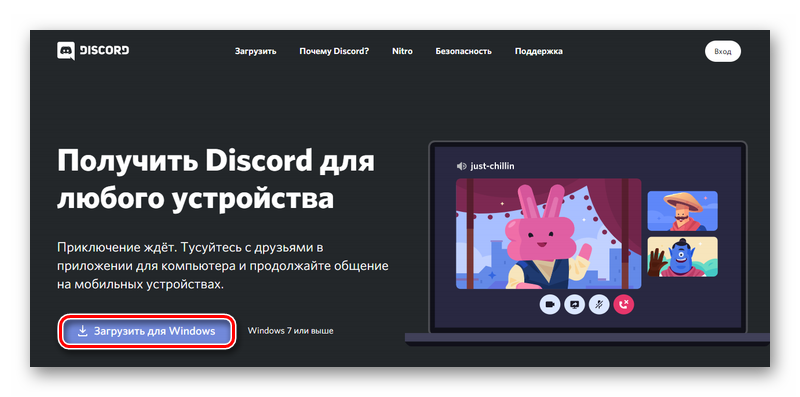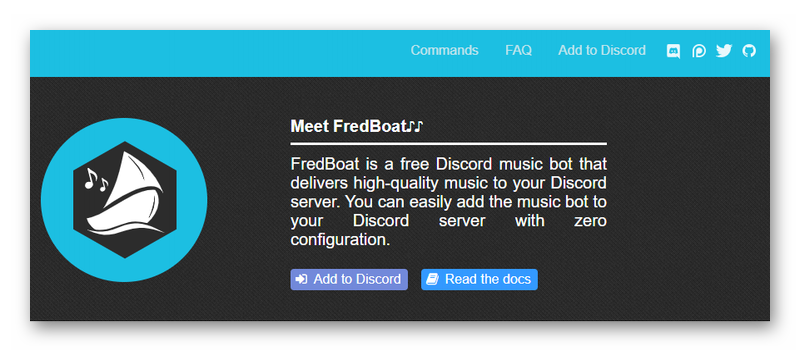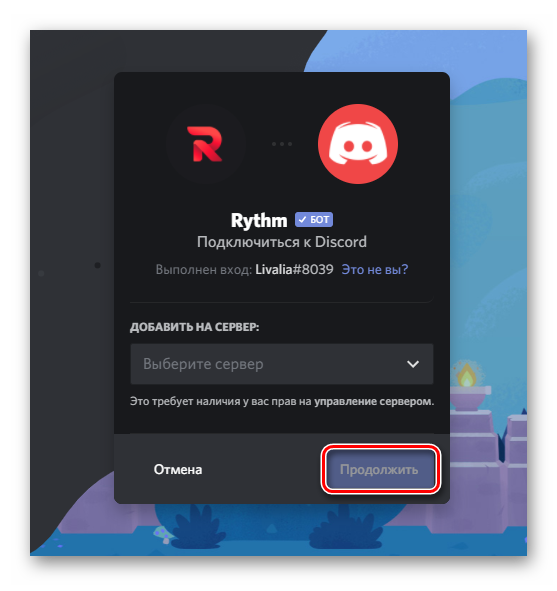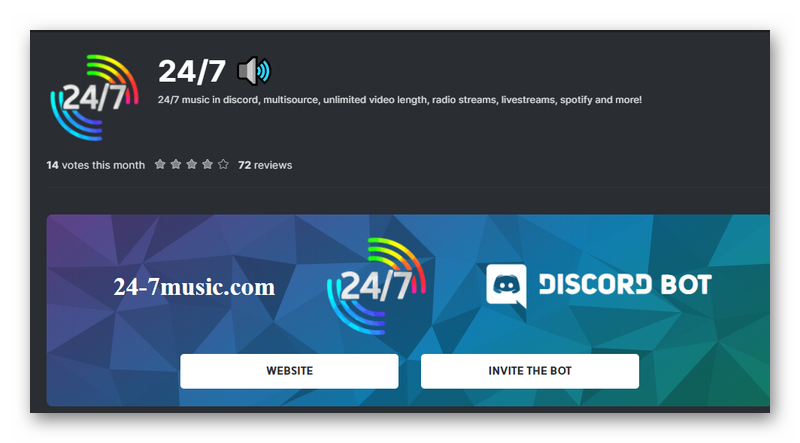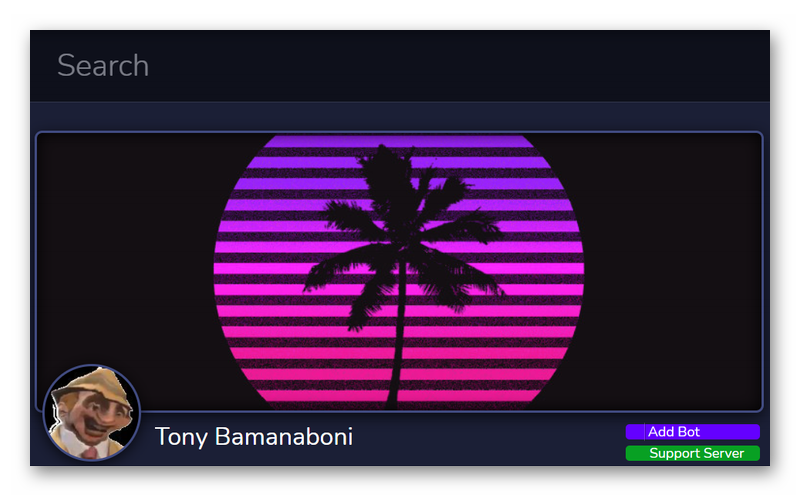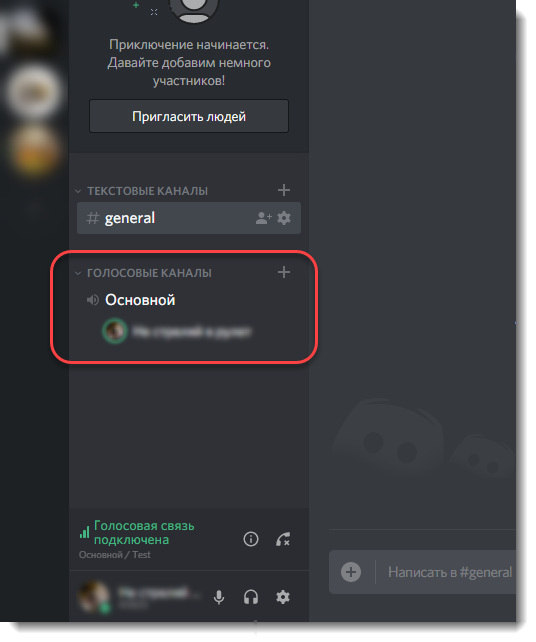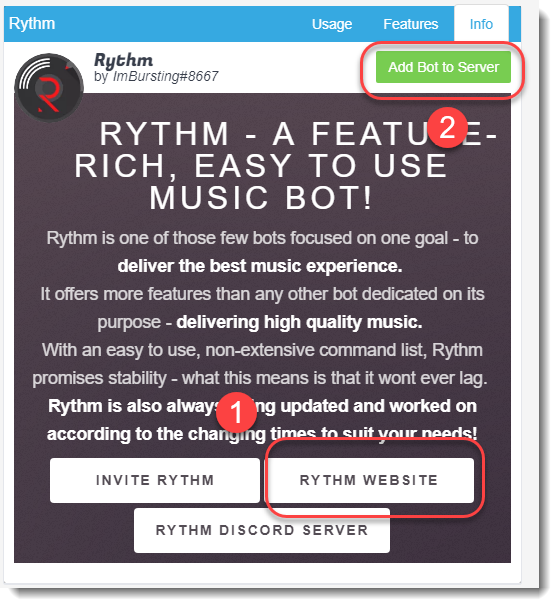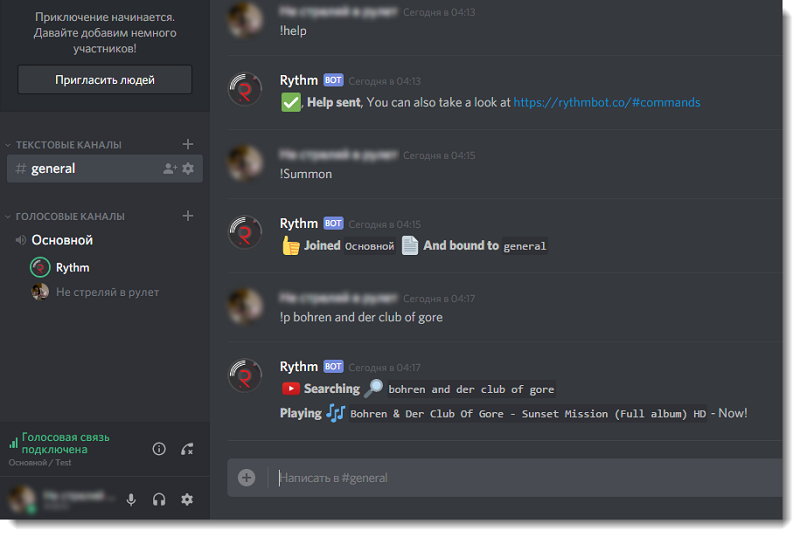Как воспроизвести плейлист в дискорде
Включение музыки в Discord
Зачастую хочется поиграть с музыкальным сопровождением или предложить пользователям стрим под музыку, чтобы было не так скучно смотреть. Подобное желание автоматически вызывает вопрос, а есть ли возможность включения музыки через приложение голосовых чатов Discord?
Используйте музыкальный бот
В большинстве случаев в ситуациях, когда речь заходит о прослушивании музыки, имеются в виду специальные боты. Программа Discord предусматривает возможность его установки. Для этого пользователю достаточно выполнить следующий набор действий:
• Выбрать в интернете интересующий бот, благо их более чем предостаточно. К числу наиболее популярных среди установленных в Discord является бот Dyno.
• Активировать программу Discord.
• Перейти на официальный интернет-портал выбранного бота.
• После входа на сайт появится перечень серверов из приложения, на которые можно установить бота. С целью поддержания нормальной работоспособности бота, флажки, разрешающие действие бота, лучше оставить.
• После этого требуется кликнуть на кнопке «Авторизовать».
• Далее появляется сервер с подключенным ботом, отраженный в предоставленном списке.
В целом процедура установки бота предельно упрощена. Подача команд для них осуществляется в текстовом формате, причем только в некоторых случаях для него требуется в ручном режиме проставлять роли. В большинстве случаев данный процесс проходит в автоматическом режиме.
Необходимо отметить, что сайты ботов в обязательном порядке предоставляют клиентам полноценную инструкцию по установке. Остается только следовать указанным действиям. В некоторых случаях перечень проводимых команд может совпадать, но при этом сами боты между собой различаются префиксами, превращающими их в уникальных субъектов.
Перед тем, как установить бот в Discord, целесообразно не только познакомиться с его возможностями, но с заранее сформировать плейлист, который «роботу» предстоит воспроизводить в процессе работы.
Стоит отметить, что для Discord возможно подключение и радио-ботов, хотя они и не пользуются большой популярностью, а некоторые вообще не знают об их существовании. Они обладают идентичными принципами действия и позволяют слушать радиоканалы в интернете. Среди наиболее известных ботов для трансляции радио можно назвать 2DFam Radio. Его подключение осуществляется идентичным описанному выше способу.
Возможности создания собственного бота
Существующие возможности приложения Discord позволяют записывать для него ботов собственного изготовления, но при этом необходимо принимать во внимание тот факт, что создание бота требует от пользователя высокого уровня знаний в программировании. Кроме того, требуется иметь данные по функционалу API Discord, поэтому подобная возможность доступна только ограниченному количеству программистов, способных самостоятельно создавать программы.
Использование специального ПО
Для тех, кто не желает пользоваться ботами, трансляцию музыки в Discord можно организовать через специальные программы. В интернете присутствует множество подобного ПО, например, одним из наиболее популярных вариантов сервис Virtual Audio Cable. Программа устанавливается на персональный компьютер. Принцип ее работы заключается в создании виртуального проигрывателя, создаваемого на компьютере. Доступ к проигрывателю осуществляется через меню настроек. Для этого достаточно зайти в громкость, где перейти во вкладку «Воспроизведение».
После проведения всех манипуляций виртуальный проигрыватель начнет трансляцию музыки. В конце необходимо отметить, зачем подобные манипуляции, если можно воспользоваться стандартным проигрывателем или запустить музыку в интернете. Это действительно так, но работа подобных сервисов одновременно с играми, а программа Discord ориентирована в первую очередь на геймеров, существенно снижает скорость последних. Особенно это актуально для пользователей, имеющих компьютеры с невысокой производительностью. Запуск же музыки вместе с Discord не оказывает никакого негативного воздействия на скорость игры.
Как в Дискорде включить музыку из ВК
Чтобы понять, как в Дискорде включить музыку из ВК, следует знать особенности работы программы. Это бесплатное приложение для аудио и текстового воспроизведения. Изначально утилиту использовали геймеры в специализированных сообществах. Со временем возможности расширились и её стали применять многие пользователи не только в мире игр.
Особенности трансляции с ВК
Особенность программы позволяет транслировать аудиофайлы напрямую, не загружая центральный процессор. Производительность компьютера увеличивается, а пользователь может выполнять несколько действий одновременно. Вся музыка будет играть в режиме реального времени, однако в социальной сети Вконтакте (ВК / VK) транслировать аудио можно только с помощью дополнительных приложений.
Как скачать и зарегистрироваться в Discord
Программа поддерживается многими операционными системами (ОС). Клиент можно скачать с официального сайта. Бот автоматически определит актуальную ОС. Также есть браузерная версия, которой можно пользоваться в режиме онлайн.
Чтобы пользоваться программой, необходимо создать учётную запись. Для этого нужно указать e-mail, придумать пароль и дату рождения. Если пользователь зарегистрирован, достаточно ввести адрес электронный почты и пароль. Или можно воспользоваться QR-кодом.
Применение Virtual Audio Cable
Данный метод позволяет передавать аудио напрямую с компьютера с профиля. Пользоваться микрофоном при этом не получится. Этот способ подходит для тех, кому нужно постоянно воспроизводить музыку со своей страницы.
Для этого понадобиться:
Музыкальный бот
Для использования музыкального бота нужны права администратора. Скачать его можно с официального сервера. Каждая программа отличается настройками, функционалом и своими особенностями. Чтобы пользоваться плагином, нужно установить его на компьютер (телефон) и синхронизировать с Дискордом.
Fredboat
Мощная утилита для воспроизведения аудиофайлов. Может поддерживать не только ВК, но и несколько других сайтов или соцсетей. Может транслировать аудиопоток с Youtube, Soundcloud, Bandcamp, Twitch и других сайтов. Организует плейлисты, автоматически переключается между треками, а также ищет нужные записи. Прграмма имеет открытый код, поэтому на его основе можно создать свою сборку или есть возможность предложить разработчикам улучшить плагин.
Rhythm
Считается лучшим ботом для Дискорда. Он поддерживает несколько источников, качает аудиозаписи из плейлистов и создаёт удобные списки. Для воспроизведения песен, пользователь может указать прямые ссылки или использует поиск. Дополнительно утилита извлекает тексты песен. Команды у бота простые, но плагин работает в голосовых каналах.
Имеет функцию поддержки музыки с разных источников, а также обладает потоковой передачей данных по всему миру. Плагин может воспроизводить трансляцию в реальном времени, ставить на пазу и создавать плейлисты. Программа распространяется в двух вариантах. Платная версия включает создание команд, управление громкостью и высотой звука, автоматическим управлением звуковым потоком и воспроизведением.
ErisBot
Очень простой плагин, но мощный. Имеет большой выбор настроек и функций. Однако, некоторые опции не поддерживаются дополнениями Discord.
Бот имеет следующие особенности:
Tony Bamanaboni XD
Плагин многофункциональный. Он воспроизводит треки, ставит на паузу, сортирует файлы, автоматизирует процесс. Благодаря использованию звуковых фильтров, программа может манипулировать аудиофайлом, изменяя частоту, скорость и другие параметры.
Транслировать музыку ВК с помощью Discord можно двумя способами. Для этого необходимо скачать сторонние утилиты. Прямая трансляция удобная для постоянного воспроизведения треков, но бот многофункционален. Также пользователь может выбрать робота, который будет отвечать индивидуальным запросам и настроить его по своему вкусу.
Dusic — музыка vk.com в Discord!
Dusic — бот для Discord, позволяющий воспроизводить музыку из vk.com
Чтобы бот вывел список доступных команд, введите >help
Для воспроизведения музыки из поиска, используйте команду play и укажите поисковой запрос. Например:
>play Розовые розы
Для воспроизведения плейлиста, используйте команду play и укажите URL адрес плейлиста. Например:
>play https://vk.com/audio?z=audio_playlist-37661843_1
Чтобы загрузить аудиозаписи пользователя или группы, укажите ссылку на страницу. Например:
>play vk.com/mashup
Чтобы загрузить аудиозаписи, прикреплённые к посту, укажите ссылку на пост. Например:
>play https://vk.com/wall-39786657_194862
Dusic — бот для Discord, позволяющий воспроизводить музыку из vk.com
Чтобы бот вывел список доступных команд, введите
Dusic — музыка vk.com в Discord! запись закреплена
Ой. Важный момент для меня
Я довёл себя и проект до того состояния, когда мне не стыдно за исходный код. Так что бот теперь опенсурс. Вот
+ Если в донате не указан идентификатор сервера, то будет использован идентификатор из последнего вашего доната
Dusic — музыка vk.com в Discord! запись закреплена
Основное приложение тоже разблокировали. Ура
Dusic — музыка vk.com в Discord! запись закреплена
Интересный твист продолжение предыдущего поста
Оказалось, что статься на vc.ru не очень соответствует реальности
Приложение Донаты разблокировали, автоматическая обработка донатов уже работает в резервном приложении:
https://vk.com/donate_app?mid=-170493750
Показать полностью.
Это, на самом деле, временное решение. Надеюсь, что основное приложение также вскоре заработает
* Положительный рост уровня автоматизации
Dusic — музыка vk.com в Discord! запись закреплена
Приложение для донатов вместе с несколькими другими приложениями временно отключили на проверку безопасниками ВКонтакте, так что пока донаты обрабатываю вручную через ЛС группы или в Discord
Ссылка на статью, из-за которой началась заваруха: https://vc.ru/claim/276056-vkdonate-istoriya-o-tom-ka..
С данного приложения Dusic ушёл ещё в начале года, когда начались все эти события
* Отрицательный рост уровня автоматизации
Dusic — музыка vk.com в Discord! запись закреплена
Старое приложение для донатов приказало долго жить, поэтому перешёл на альтернативное
* Сменил приложение для донатов. Автоматизация на месте
Dusic — музыка vk.com в Discord! запись закреплена
А знаете эти прикольные страницы различных музыкантов с их лучшими треками?
Вот пример: https://vk.com/artist/bitingelbows
Теперь они тоже поддерживаются. Вот
+ Теперь можно добавить до 50 лучших аудиозаписей исполнителя с его страницы:
>play vk.com/artist/bitingelbows
ЗЫ
Ой как их ВК прикрепляет к посту. Такая красота, девочки
Dusic — музыка vk.com в Discord! запись закреплена
Пользуешься ботом? Земляк! Удели всего 5 минут
Я тут местами полностью, а местами почти переписал бота, покрыл тестами. Ура и с наступившим
Показать полностью.
+ Настраиваемый префикс. Подробнее: >help settings
+ Теперь можно добавлять в очередь аудио из последних 100 постов на стене, передав команде play ссылку на записи сообщества (вроде такой https://vk.com/wall-144211359)
* Красивое оформление сообщений и ускоренное время ответа
* Разделил структуру бота, так что многие обновления могут проходить вообще незаметно
* За счёт переноса части бота на более производительный язык снизил стоимость хоста
— Временно отключена настройка громкости бота
— Временно отключена загрузка аудио длинной более 20 минут
Dusic — музыка vk.com в Discord! запись закреплена
Последние два месяца бот не окупал цену хостинга 🙁
ЗЫ
Не самая приятная новость, но приятные новости ещё впереди
+ Минимальный размер доната временно повышен до 5 рублей
Dusic — музыка vk.com в Discord! запись закреплена
Не знаю на кой ляд вам настройка громкости сдалась, но я в чужие дела не лезу. Хотите громкость 500%, значит есть за что
+ *Экспериментально* добавлена настройка громкости с помощью `settings volume`. Громкость указывается в процентах в диапазоне от 1% до 500%.
Показать полностью.
А теперь про побочные эффекты:
Загрузка аудио при изменённой громкости занимает в среднем на 10-20% больше времени
Изменение звука конфликтует с предварительной загрузкой музыки, из-за этого изменения могут вступить в силу не сразу (текущая и следующая в очереди записи могут играть со старой громкостью)
Это работает хуже, чем ползунок настройки громкости в клиенте
Как транслировать музыку в Discord
Discord – универсальная программа, предназначенная для общения между пользователями, играющими в онлайн игры. Иногда нужно запустить музыкальный трек, чтобы слышала вся команда. Но мессенджер предназначен для игровых процессов, поэтому потребляет минимум ресурсов системы, чтобы не вызывать зависания и сбои. Рассмотрим, как включить музыку в Дискорде и что для этого нужно сделать.
Как включить музыку в Дискорд
Музыкальный режим слишком требователен к ресурсам системы, что сказывается на производительности игры. Игроки понимают, что действие должно происходить без зависаний, отчего можно проиграть в игре. Поэтому функции Дискорда не предусматривают возможности транслирования музыки.
Как включить с помощью стороннего софта
Как тогда транслировать музыку в Дискорде? Для этого понадобится дополнительный софт. На примере утилиты Virtual Audio Cable рассмотрим, как это сделать:
После этого можно закрывать программу. При скачивании убедитесь, что загружаете утилиту, соответствующую разрядности системы.
Затем нужно изменить параметры звука в операционной системе. В Windows 7 через «Панель управления» перейдите в раздел «Звук». В 10-ой версии ОС – через «Параметры» — «Система». В панели слева перейдите в соответствующий подраздел.
В качестве устройства ввода, чтобы музыка шла в микрофон, и вывода выберите в выпадающем списке виртуальное оборудование, которое было создано в утилите.
Настройка медиа плеера
В зависимости от используемого проигрывателя музыки выбираются параметры воспроизведения, чтобы включить созданное оборудование. На примере Windows Media Player разберем, как это сделать:
После этого можно переходить к настройке Дискорда. Музыка из ВК транслировать через приложение нельзя.
Настройки Дискорд
Включать музыку так, чтобы шел звук из виртуального устройства, можно следующим образом:
После этого нужно настроить голосовой канал. Нажмите на иконку настроек напротив соответствующего раздела в главном окне и выставите уровень битрейта на самый высокий уровень. Сохраните настройки. На этом процесс создания трансляции музыки можно считать завершенным.
Теперь у вас не должно возникнуть вопроса, как слушать музыку в Дискорде. Для этого понадобится скачать дополнительную программу, установить и настроить ее. После чего устройства нужно добавить в музыкальный плеер, который будет использоваться. Также его включить параметрах Дискорда.
Трансляция музыки в Discord
Поддерживаемые операционные системы:
Дополнительно есть WEB версия. Поэтому пользоваться возможностями приложения можно через браузер, не устанавливая на компьютер или мобильное устройство.
Как транслировать музыку в Дискорде
Многие игры не позволяют транслировать музыку напрямую, а отдельно запущенный аудио плеер, потребляет слишком много системных ресурсов, серьезно снижая производительность компьютера и FPS. Discord разрабатывался специально для геймеров, поэтому во время работы практически не нагружает систему.

Способ 1: Через Virtual Audio Cable
Данный способ позволяет транслировать музыку в голосовой канал напрямую с компьютера, со своей учетной записи.
При этом вы не сможете говорить (пользоваться микрофоном) и слышать транслируемый аудиопоток. Подойдет, если вам постоянно нужно включать с компьютера какие-то определенные треки, которых нет в Интернете.
Теперь остается только включить в плеере нужный трек и зайти в голосовой (Voice) канал. Остальные пользователи будут слышать тот трек, который вы включите.
Способ 2: Через музыкального бота
Если вы не знаете, можно ли транслировать музыку в голосовой канал Дискорда, то спешим вас обрадовать — можно. Для этого достаточно подключить на сервер аудио бота. Но учтите, что для его добавления у вас должны быть права администратора.
Найти его можно на специальном сайте carbonitex (вкладка Discord Bots). Если вы знаете другие ресурсы, то воспользуйтесь ими.
Здесь список популярных ботов (не только музыкальных). Возможности бота указываются во вкладке «Info». Для примера добавим на сервер «Rythm» (вы можете установить любого другого). Для этого:
Бот автоматически появится на сервере и напишет список основных команд для его использования. Обычно они начинаются с «!» или другого символа.
Как включить музыку с YouTube или SoundCloud
Заключение
Транслировать музыку в Discord можно напрямую и через музыкального бота. Сегодня мы рассмотрели два способа. Для большинства пользователей мы рекомендуем использовать второй. Его хватает для большей части действий, а подключение не требует установки дополнительного софта.